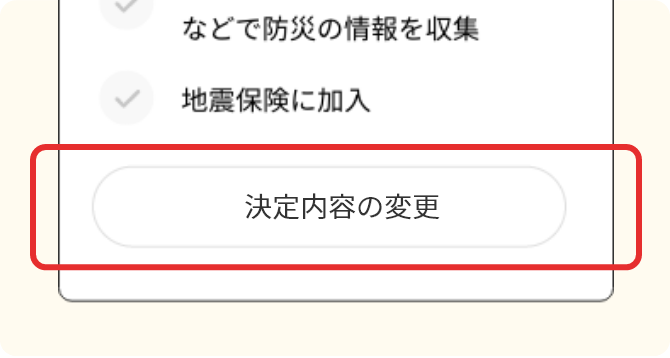マイタイムラインの
作成方法
ご家族例
- ・私(16歳)
- ・お父さん(46歳)
- ・お母さん(42歳)
- ・おばあちゃん(70歳)
1避難先の入力
いざというときの避難先を入力しましょう。
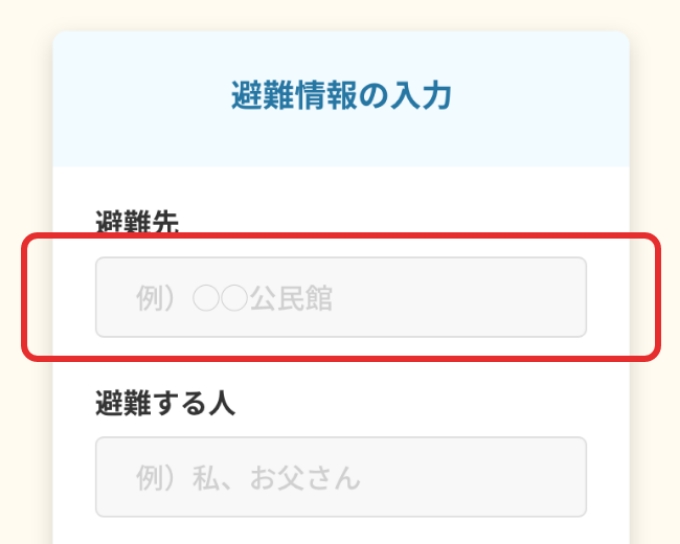
土砂災害・浸水の心配がない「xx駅前ホテル」などを避難先に決めておきましょう。
2避難者情報・
避難タイミングを入力
避難情報や気象情報から避難を始めるタイミングを決めましょう。
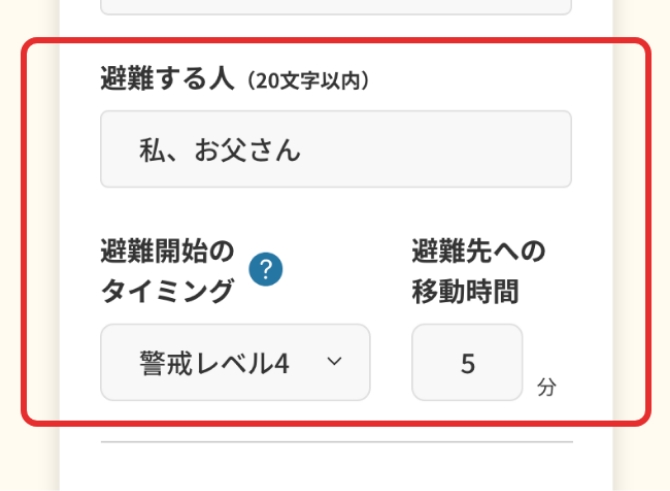
避難に時間のかかる高齢者や障害のある人は、警戒レベル3高齢者等避難で危険な場所から避難しましょう。
自治体から警戒レベル4避難指示や警戒レベル3高齢者等避難が発令された際には速やかに避難行動をとってください。
3必要に応じて
避難情報を追加
家族や状況によって避難先や避難タイミングが違う場合は避難情報を追加しましょう。
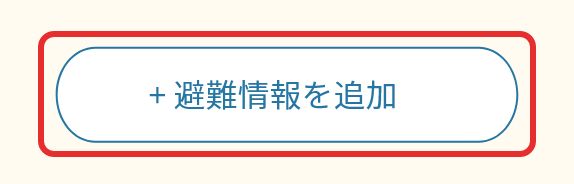
ボタンを押して避難情報を追加し、情報を入力。
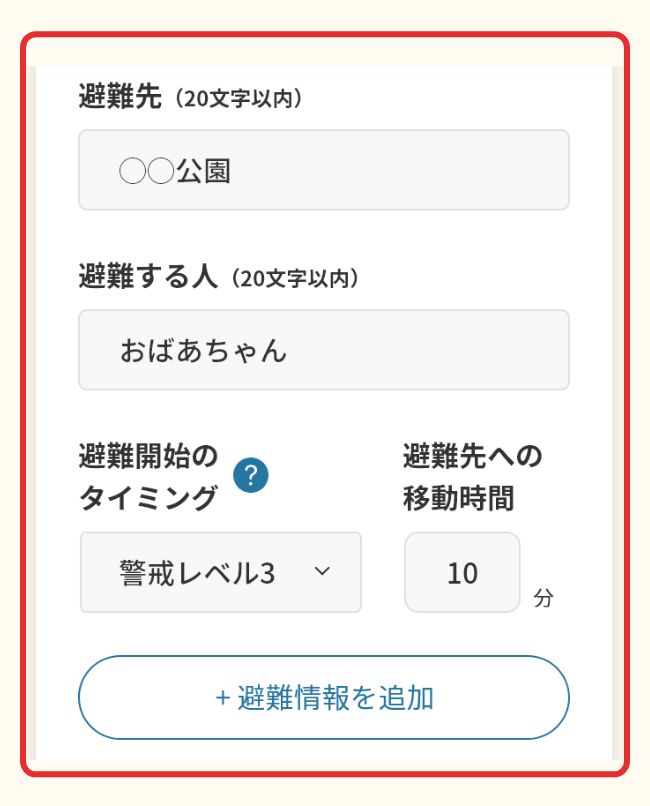
4避難情報を決定
入力が完了したら、決定ボタンを押して避難行動の確認へ進みましょう。

5警戒レベルごとの
行動を確認
警戒レベルごとの基本的に行うべき行動を記載しています。
不要な行動や追加が必要な行動がある場合は「行動を編集」ボタンを押して編集しましょう。問題なければ「この内容で決定」を押して次の警戒レベルの入力に進みましょう。
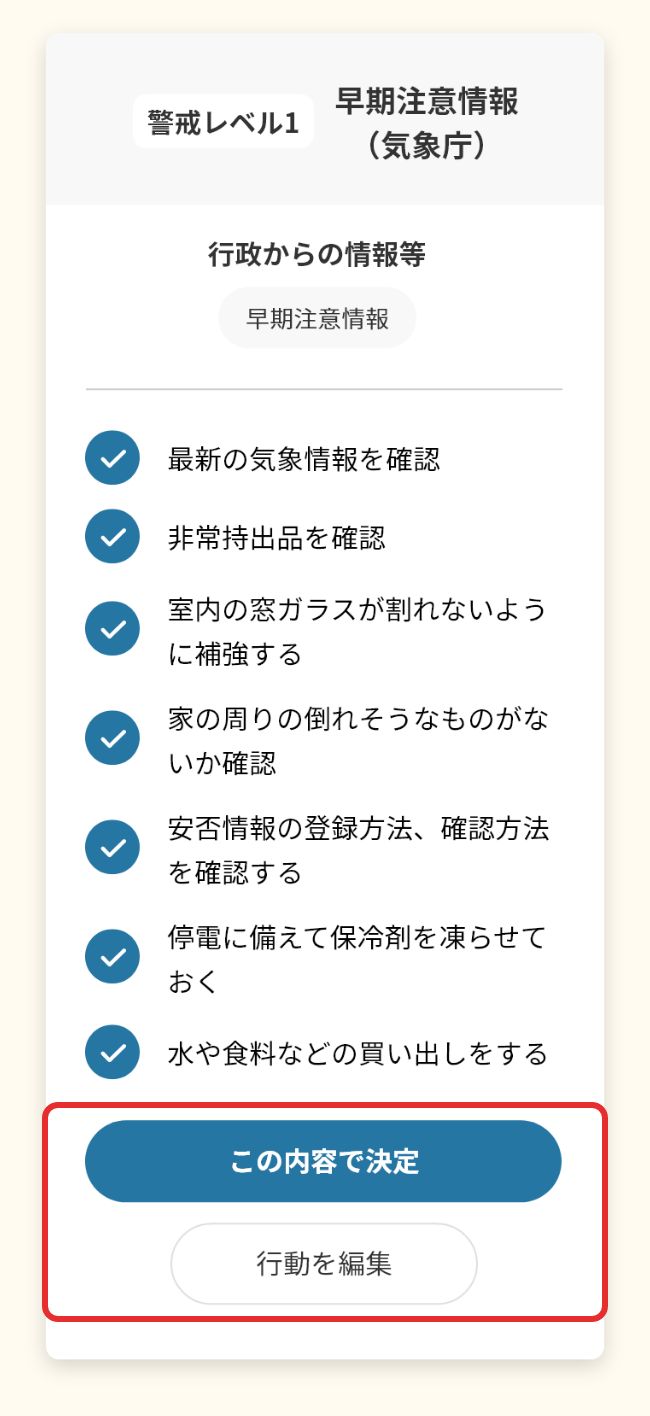
6必要に応じて警戒レベル
ごとの行動を編集
「行動を編集」を押すと編集画面が開き編集が行えます。
不要な行動は「削除」を押してリストから削除してください。
追加が必要な行動は一番下の入力欄に記入し「追加」を押してください。
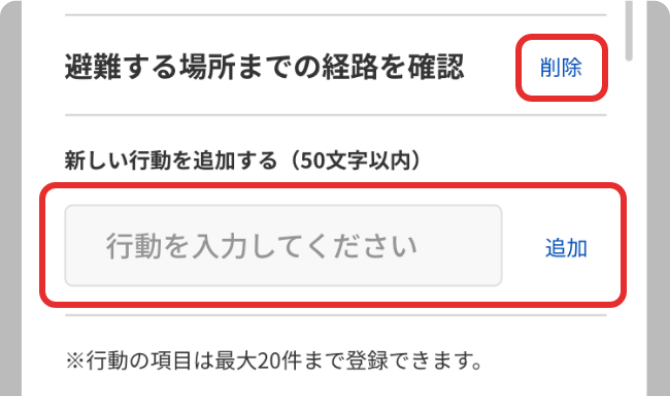
編集が完了したらこの内容で決定ボタンを押して編集を完了してください。

7マイタイムラインの完成
PDFファイルを保存
全ての警戒レベルの行動を決定するとマイタイムラインが完成します。
「PDFファイルを表示する」ボタンを押してPDFファイルを開いて保存してください。
保存したファイルは、メールを送ったり印刷してご家族に共有しましょう。
決定済み内容の編集
入力内容は各項目の「決定内容の変更」から編集を行うことができます。
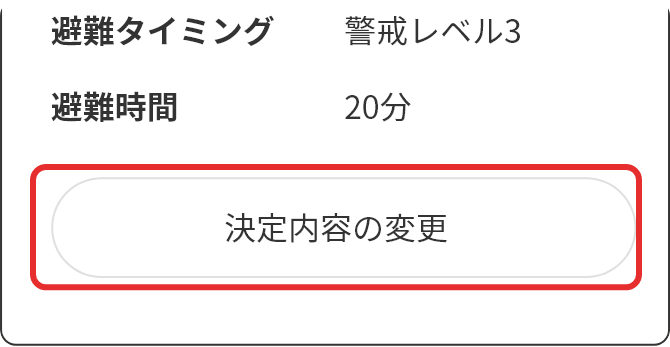
8マイタイムラインを
作成してみましょう。
ご家族例
- ・私(16歳)
- ・お父さん(46歳)
- ・お母さん(42歳)
- ・おばあちゃん(70歳)
1避難先の入力
いざというときの避難先を入力しましょう。
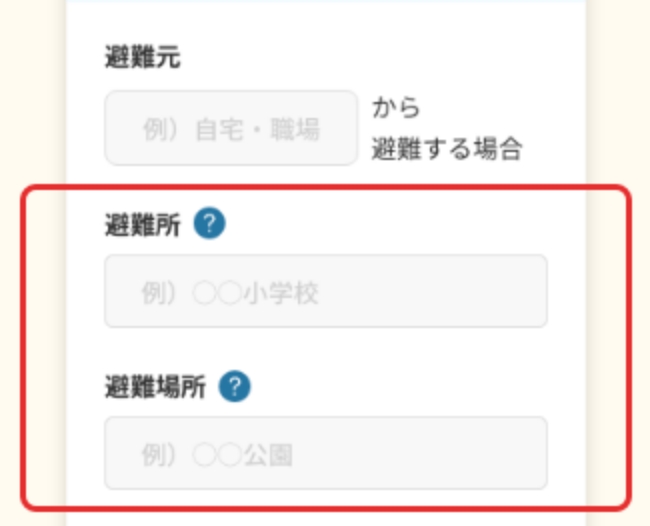
- 避難所は、災害のため自宅で過ごすことが困難になった時、一定の期間、避難生活をする場所として「○○学校」などを決めておきましょう。
- 避難場所は、災害などから身を守るため、一時的に危険から逃れることができる「〇〇公園」などを決めておきましょう。
- いずれも自治体のホームページ等で場所を確認しておきましょう。
2必要に応じて
避難情報を追加
家族や状況によって避難先や避難タイミングが違う場合は避難情報を追加しましょう。
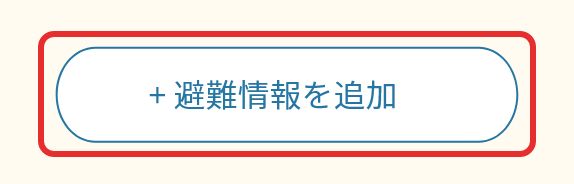
ボタンを押して避難情報を追加し、情報を入力。
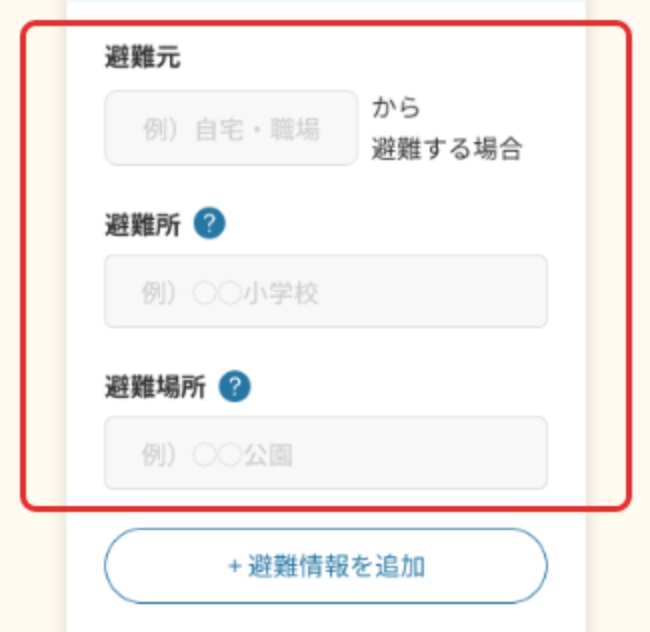
3避難情報を決定
入力が完了したら、決定ボタンを押して避難行動の確認へ進みましょう。

4地震発生からの
経過時間ごとの行動を確認
地震発生からの経過時間ごとの基本的に行うべき行動を記載しています。
不要な行動や追加が必要な行動がある場合は「行動を編集」ボタンを押して編集しましょう。問題なければ「この内容で決定」を押して次の入力に進みましょう。
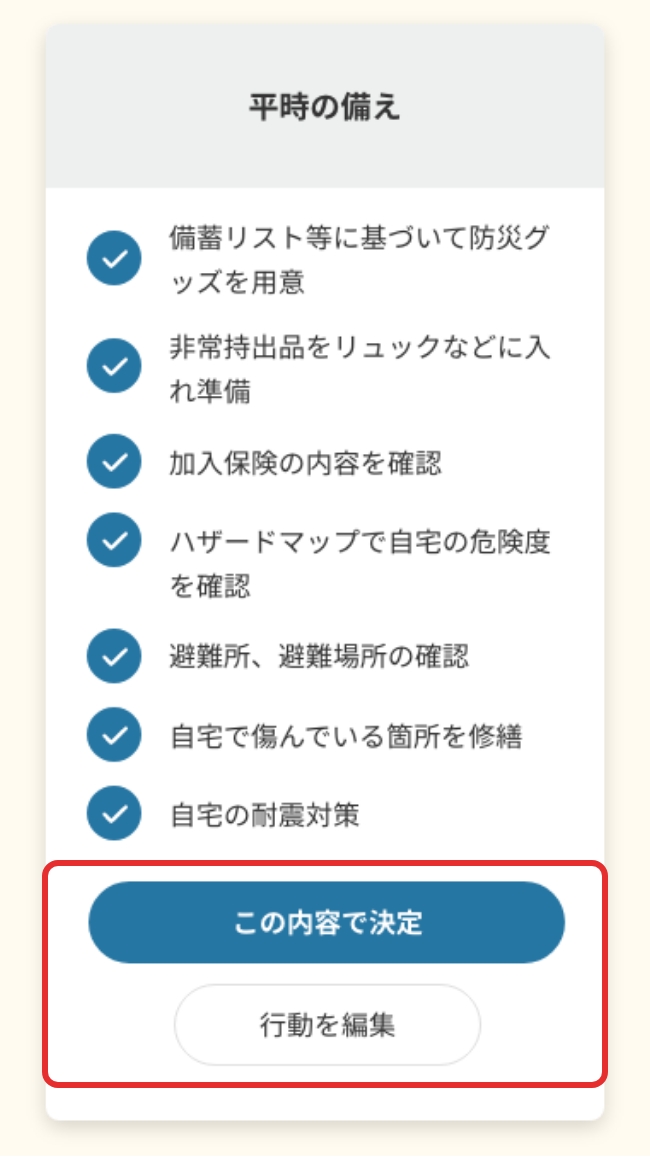
5必要に応じて地震発生からの経過時間ごとの行動を編集
「行動を編集」を押すと編集画面が開き編集が行えます。
不要な行動は「削除」を押してリストから削除してください。
追加が必要な行動は一番下の入力欄に記入し「追加」を押してください。
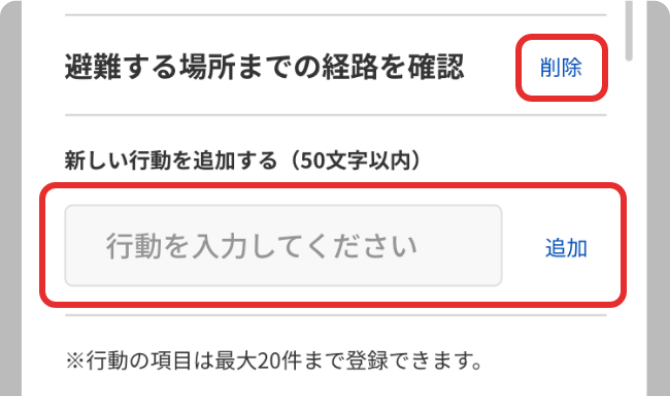
編集が完了したらこの内容で決定ボタンを押して編集を完了してください。

6マイタイムラインの完成
PDFファイルを保存
全ての行動を決定するとマイタイムラインが完成します。
「PDFファイルを表示する」ボタンを押してPDFファイルを開いて保存してください。
保存したファイルは、メールを送ったり印刷してご家族に共有しましょう。
決定済み内容の編集
入力内容は各項目の「決定内容の変更」から編集を行うことができます。